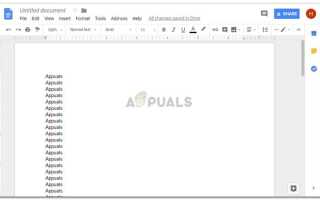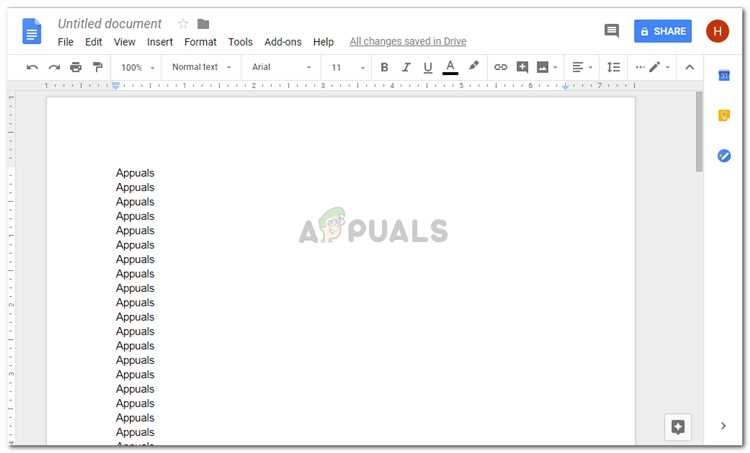
Пустые страницы в Google Docs могут появляться по разным причинам: из-за лишних пробелов, страницы с разрывами или невидимых элементов, которые могут раздражать, когда документ выглядит неаккуратно. Удаление таких страниц не всегда интуитивно понятно, но существует несколько быстрых и простых способов избавиться от них, не теряя времени на поиск скрытых ошибок.
Метод 1: Удаление разрывов страницы
Часто пустые страницы возникают из-за ненужных разрывов, добавленных в документ. Чтобы устранить пустую страницу, первым делом проверьте, нет ли на ней разрывов. Для этого перейдите в меню «Вставка» и проверьте наличие разрыва страницы, который можно просто удалить. После удаления лишнего разрыва, страница исчезнет.
Метод 2: Работа с пустыми абзацами
Если после удаления разрывов проблема не решена, следующим шагом проверьте пустые абзацы внизу документа. Для этого нажмите на нижнюю часть страницы и удалите все пробелы или пустые строки с помощью клавиши Backspace или Delete. В некоторых случаях это может быть достаточно для устранения лишней страницы.
Метод 3: Проверка форматирования
Если ни один из вышеописанных методов не помог, вероятно, пустая страница вызвана скрытым форматированием. Попробуйте выбрать весь текст документа и очистить форматирование, нажав Ctrl + \ (или Cmd + \ на Mac). Это может решить проблему, устранив невидимые символы или неправильное форматирование, которые создают пустую страницу.
Таким образом, для удаления пустой страницы в Google Docs достаточно выполнить несколько простых шагов, без необходимости копаться в сложных настройках документа. Эти методы помогут вам избавиться от лишних страниц за считанные минуты.
Почему в Google Docs появляются пустые страницы
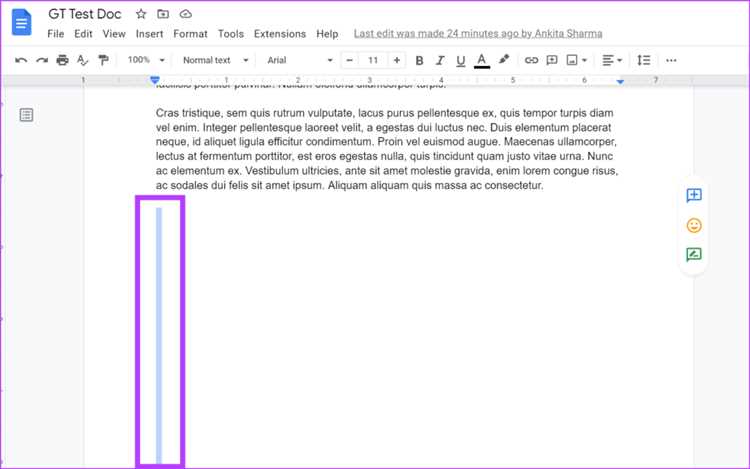
Другая причина – это большие поля документа, особенно при настройке отступов или ширины колонок. Если текст или изображения не помещаются на предыдущей странице, Google Docs автоматически создаст пустую страницу внизу. Для таких ситуаций рекомендуется уменьшать поля или проверять правильность настройки абзацев и отступов.
Кроме того, пустые страницы могут быть результатом ошибок при вставке или копировании контента. Иногда Google Docs неправильно интерпретирует форматирование из других источников, и это может привести к созданию пустых страниц. Чтобы избежать этого, лучше всего использовать инструмент «Вставить как текст» при копировании контента.
Наконец, проблема может заключаться в невидимых объектах, таких как таблицы или текстовые рамки, которые случайно помещаются в конец документа. Убедитесь, что в документе нет скрытых элементов, которые могут занимать пространство и создавать пустые страницы.
Удаление пустой страницы с помощью клавиши Backspace
Для удаления пустой страницы в Google Docs с помощью клавиши Backspace выполните следующие шаги:
1. Перейдите в конец документа, где появляется пустая страница.
2. Поставьте курсор в нижнюю часть последней строки на предыдущей странице или в самый конец документа, если это последний элемент.
3. Нажмите клавишу Backspace несколько раз. Это удалит лишние пробелы, разрывы страниц или пустые абзацы, которые создают дополнительную страницу.
4. Если пустая страница не исчезает, возможно, на ней есть невидимый разрыв страницы. Для его удаления удерживайте клавишу Backspace, пока не исчезнет сам разрыв, и страница не будет удалена.
Использование клавиши Backspace – быстрый способ избавиться от лишних страниц, особенно если они возникли из-за разрывов или пустых абзацев в конце документа.
Как убрать лишнюю страницу через настройки страницы

Для удаления пустой страницы в Google Docs через настройки страницы, начните с изменения параметров макета. Перейдите в меню «Файл» и выберите «Настройки страницы». В появившемся окне можно настроить поля и ориентацию страницы.
Если лишняя страница появилась из-за больших полей, уменьшите их. Стандартные поля в Google Docs составляют 2,54 см (1 дюйм). Попробуйте уменьшить их до 1 см или даже меньше, чтобы избавиться от ненужного пространства.
Еще одной причиной появления лишней страницы может быть установка слишком большого размера шрифта или межстрочного интервала. Проверьте параметры шрифта и интервала. Если шрифт слишком крупный, уменьшите его, а также настройте межстрочный интервал на стандартный или «одинарный», чтобы избежать пустого пространства внизу страницы.
Особое внимание уделите настройки размеров страницы. Если ваш документ имеет нестандартный размер, например, A4, но страница не помещается, выберите стандартный размер страницы в настройках. Это поможет избавиться от лишней страницы, которая может появиться при использовании слишком большого формата.
Удаление пустой страницы с помощью инструментов для работы с абзацами
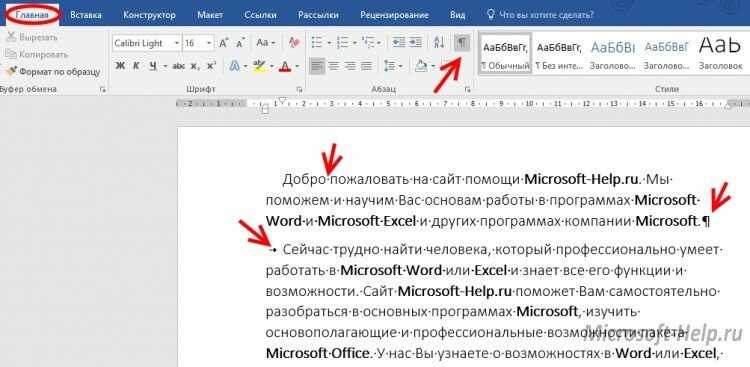
Для быстрого удаления пустой страницы в Google Docs с помощью инструментов для работы с абзацами, выполните несколько простых шагов.
1. Перейдите к пустой странице. Обычно это происходит из-за лишних пробелов или разрывов, добавленных в конце документа. Вы можете видеть пустую страницу после текста или в конце документа.
2. Включите отображение символов разрыва. Для этого нажмите на «Вид» в верхнем меню и выберите пункт «Показать разрывы». Это позволит вам увидеть все невидимые символы, такие как пробелы, табуляции и разрывы абзацев, которые могут создавать пустую страницу.
3. Используйте клавишу Backspace или Delete, чтобы удалить лишние символы, такие как лишние абзацы или разрывы страниц. Если пустая страница появляется после текста, прокрутите вниз и используйте Backspace, чтобы удалить ненужные абзацы или пробелы.
4. Убедитесь, что после удаления лишних символов нет непреднамеренных разрывов страницы. В этом случае удалите также символы разрыва страницы, которые могут находиться в конце документа.
5. Если пустая страница не исчезает, проверьте форматирование абзацев. Для этого выделите весь текст и убедитесь, что между абзацами нет лишних отступов или интервалов, которые могут вызывать появление пустой страницы.
С помощью этих инструментов вы сможете легко устранить пустые страницы, возникающие из-за лишних абзацев или разрывов в Google Docs.
Использование режима «Печать» для поиска пустых страниц
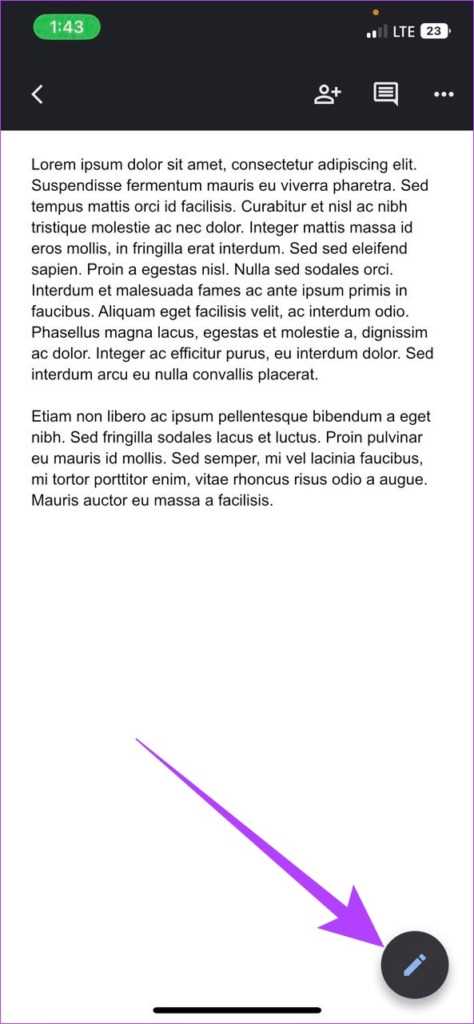
Режим «Печать» в Google Docs позволяет быстро идентифицировать пустые страницы, так как отображает документ так, как он будет выглядеть при печати. Чтобы найти пустую страницу, выполните следующие шаги:
1. Откройте документ и перейдите в меню «Файл».
2. Выберите опцию «Напечатать» или используйте сочетание клавиш Ctrl + P (Cmd + P для Mac).
3. В открывшемся окне настройки печати в разделе «Предварительный просмотр» вы увидите все страницы документа, включая пустые.
4. Пролистайте страницы, обратите внимание на те, где нет содержимого – это и есть пустые страницы.
5. Чтобы удалить пустую страницу, вернитесь в редактор и удалите лишние абзацы, разрывы страниц или пробелы, которые могут создавать пустую страницу.
Этот метод помогает точно определить пустые страницы, даже если они не очевидны в обычном режиме редактирования. Вы можете точно увидеть, какие страницы займут место при печати, и убрать ненужные.
Как удалить пустую страницу в случае больших документов
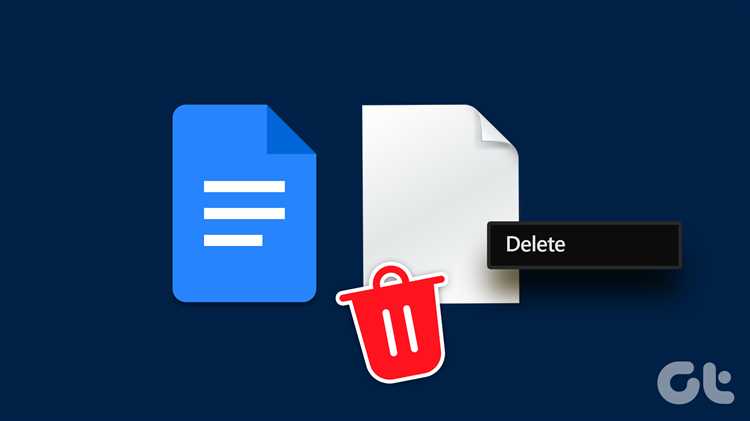
- Проверьте наличие разрывов страниц. Пустая страница может быть результатом неявного разрыва. Чтобы его удалить, переместитесь на последнюю страницу перед пустой и нажмите клавишу
Backspace(илиDelete), пока пустая страница не исчезнет. - Проверьте настройки отступов и интервалов. Убедитесь, что отступы в конце документа не создают дополнительного пространства. Для этого откройте «Файл» > «Настройки» и проверьте параметры полей и интервалов.
- Удалите лишние абзацы. Иногда пустая страница появляется из-за не видимых пустых абзацев. Перейдите в режим отображения всех символов (Ctrl + Shift + 8) и удалите пустые абзацы или пробелы в конце документа.
- Используйте режим просмотра. Включите режим просмотра (нажмите на «Вид» > «Режим просмотра»), чтобы легче обнаружить пустую страницу и ее причину.
Если эти методы не помогают, проверьте наличие скрытых объектов (например, таблиц, изображений или текстовых полей), которые могут создавать пустое пространство в конце документа.
Что делать, если пустая страница не удаляется
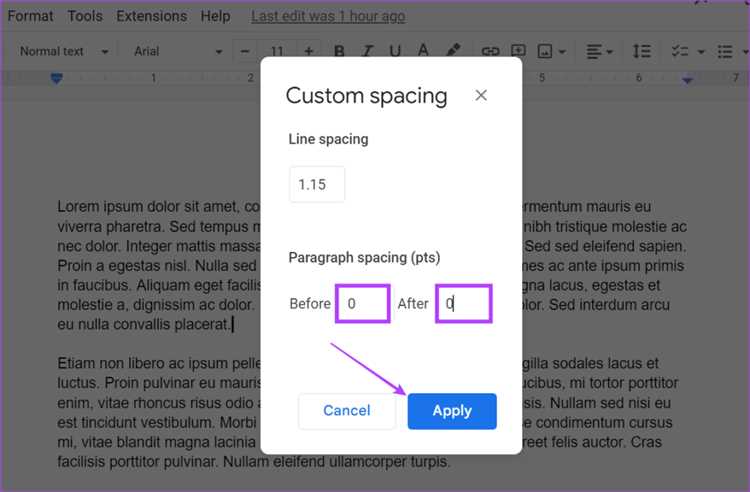
Иногда при работе с Google Docs пользователи сталкиваются с проблемой, когда пустая страница не удаляется, даже после попыток удалить лишние пробелы или переносы. Это может происходить по нескольким причинам, включая скрытые символы или неправильное форматирование. Рассмотрим способы решения этой проблемы.
1. Удаление пустых абзацев
Пустая страница часто появляется из-за не заметных абзацев в конце документа. Для их удаления откройте режим редактирования, установите курсор в конец документа и нажмите Backspace или Delete, пока не исчезнет лишняя страница. Если это не помогает, переключитесь на видимость невидимых символов, чтобы увидеть пустые абзацы, и удалите их вручную.
2. Удаление разрыва страницы
Разрыв страницы может создать пустое пространство в конце документа. Чтобы его удалить, установите курсор перед разрывом, нажмите Backspace или, если разрыв не виден, включите отображение невидимых символов. После этого просто удалите разрыв.
3. Проверка поля страницы
Пустая страница может возникать из-за увеличенных полей. Перейдите в меню Файл → Параметры страницы и уменьшите значения полей сверху или снизу, чтобы избавиться от пустого пространства.
4. Использование сочетаний клавиш
Если предыдущие методы не помогли, используйте сочетание клавиш Ctrl + Shift + 8 (для Windows) или Command + Shift + 8 (для Mac), чтобы включить отображение невидимых символов. После этого можно будет увидеть разрывы страниц или абзацы, которые занимают лишнее пространство, и удалить их.
5. Копирование текста в новый документ
Если ни один из методов не устранил проблему, попробуйте создать новый документ и вставить в него весь текст без лишних разрывов и пустых страниц. Для этого скопируйте текст из текущего документа, создайте новый, вставьте текст и удалите все лишние элементы.
Вопрос-ответ:
Как быстро удалить пустую страницу в Google Docs?
Чтобы удалить пустую страницу в Google Docs, сначала прокрутите документ до нее. Если страница пустая из-за лишнего абзаца или пробела, просто выделите эти элементы и нажмите клавишу «Delete» или «Backspace». Если пустая страница появляется после текста, возможно, это связано с разрывом страницы. В этом случае поставьте курсор в начале пустой страницы и нажмите клавишу «Backspace», чтобы удалить разрыв.
Почему в Google Docs появляется пустая страница и как с этим бороться?
Пустая страница в Google Docs может появиться по разным причинам. Одна из самых распространенных — это неосознанное добавление разрыва страницы или абзаца в конце документа. Чтобы решить проблему, просто удалите лишний абзац или разрыв страницы. Это можно сделать с помощью клавиши «Backspace» или «Delete» в местах, где скрываются пустые символы или разрывы.
Как убрать пустую страницу в Google Docs, если обычное удаление не помогает?
Если стандартные методы удаления пустой страницы не работают, проверьте, нет ли в документе скрытых элементов, таких как пустые таблицы или абзацы. Иногда страница остается пустой из-за таких объектов. В этом случае попробуйте выделить и удалить все скрытые символы с помощью кнопки «Показать невидимые символы» в меню «Вид». Также стоит проверить, не установлены ли необычные поля, которые могут создавать пустое пространство.
Как удалить пустую страницу в Google Docs с помощью мобильного устройства?
Чтобы удалить пустую страницу в Google Docs на мобильном устройстве, откройте документ в приложении. Перейдите на пустую страницу и попытайтесь удалить лишний абзац или пробел, удерживая его и выбрав «Удалить». Если это не помогает, попробуйте удалить разрыв страницы, установив курсор в начале пустой страницы и удалив его с помощью кнопки удаления на экране.